На этом шаге мы рассмотрим изменение стандарных типов размеров .
Если по каким-то причинам нас не устраивают какие-то параметры уже имеющихся типов размеров, то их можно переопределить. Для переопределения стандартных типов размеров используется пункт меню Размер | Определить.
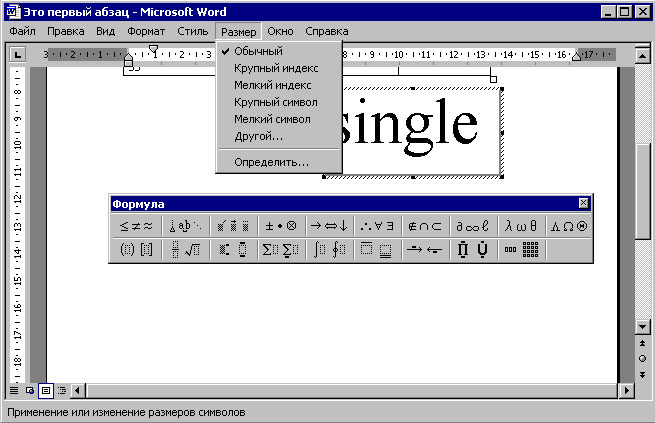
Рис.1. Содержание пункта меню Размер
Применение этой команды позволяет быстро изменить размер всех символов, имеющих определённый тип.
В окне диалога рядом с нужным типом размера требуется указать размер символа в пунктах.

Рис.2. Окно изменения стандартных типов размеров
Кнопка Применить позволяет увидеть влияние изменений на формулу перед их сохранением, а кнопка По умолчанию служит для восстановления размеров, установленных по умолчанию.
При внесении изменений в окне диалога Размеры редактируемая формула изменяется в соответствии с ними. Остальные формулы, сохраненные в документе, не изменятся, если после изменения размера шрифтов они не будут редактироваться.
Допускается задание размера элемента в процентах к обычному размеру. Тогда при изменении обычного размера все стандартные типы размеров изменяются пропорционально.
По окончании редактирования формулы и закрытии окна редактора созданная формула вставляется в документ в позиции курсора ввода.
Напомним, что повторный вход в уже созданную формулу для редактирования осуществляется двойным щелчком мыши. Размер формулы можно изменять так же, как и размер графических объектов. Для этого нужно выделить формулу с помощью одинарного щелчка мыши, а затем перетянуть в нужное положение один из черных маркеров по периметру формулы.
На следующем шаге мы рассмотрим несколько заданий по пройденной теме.
